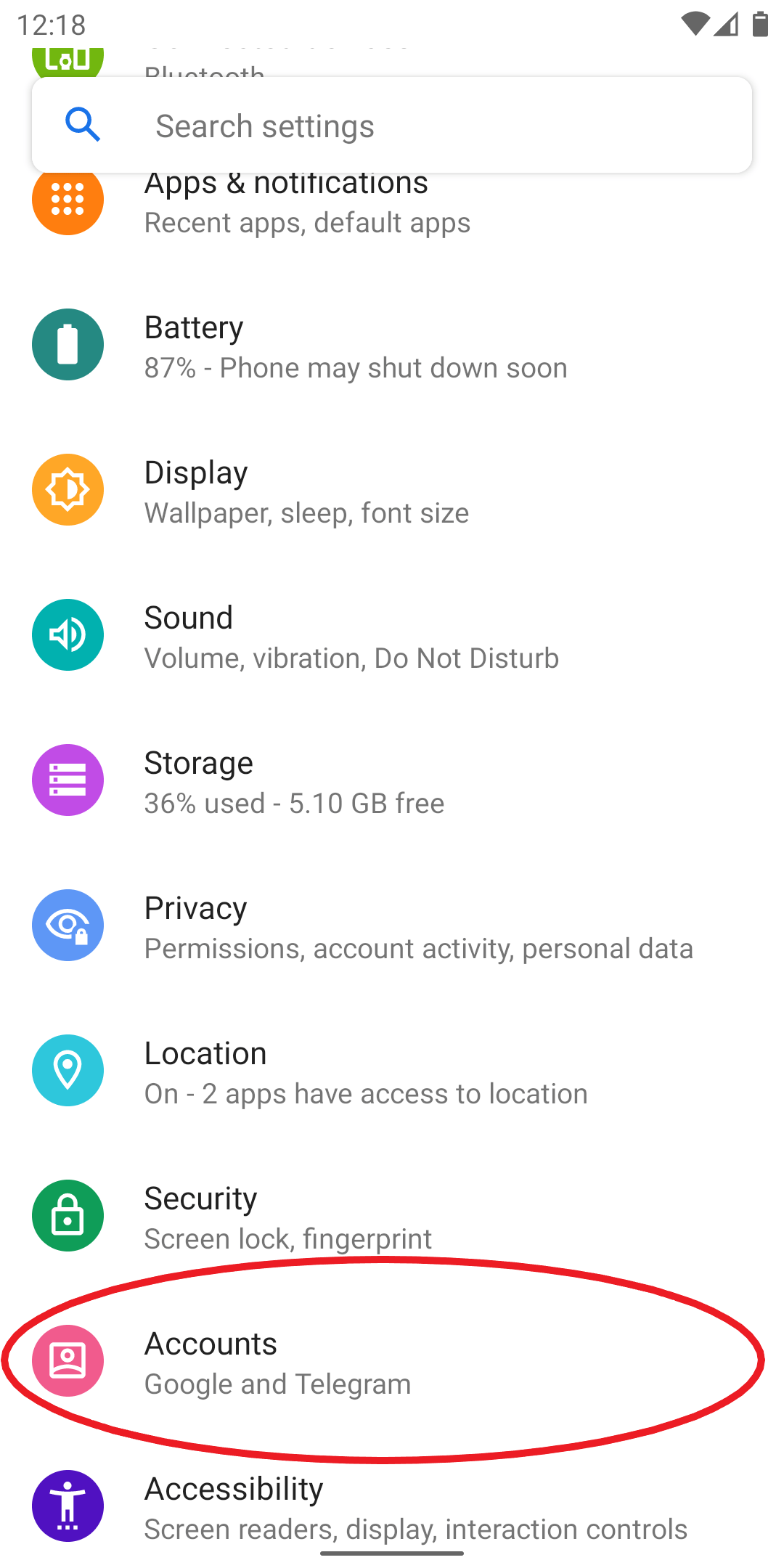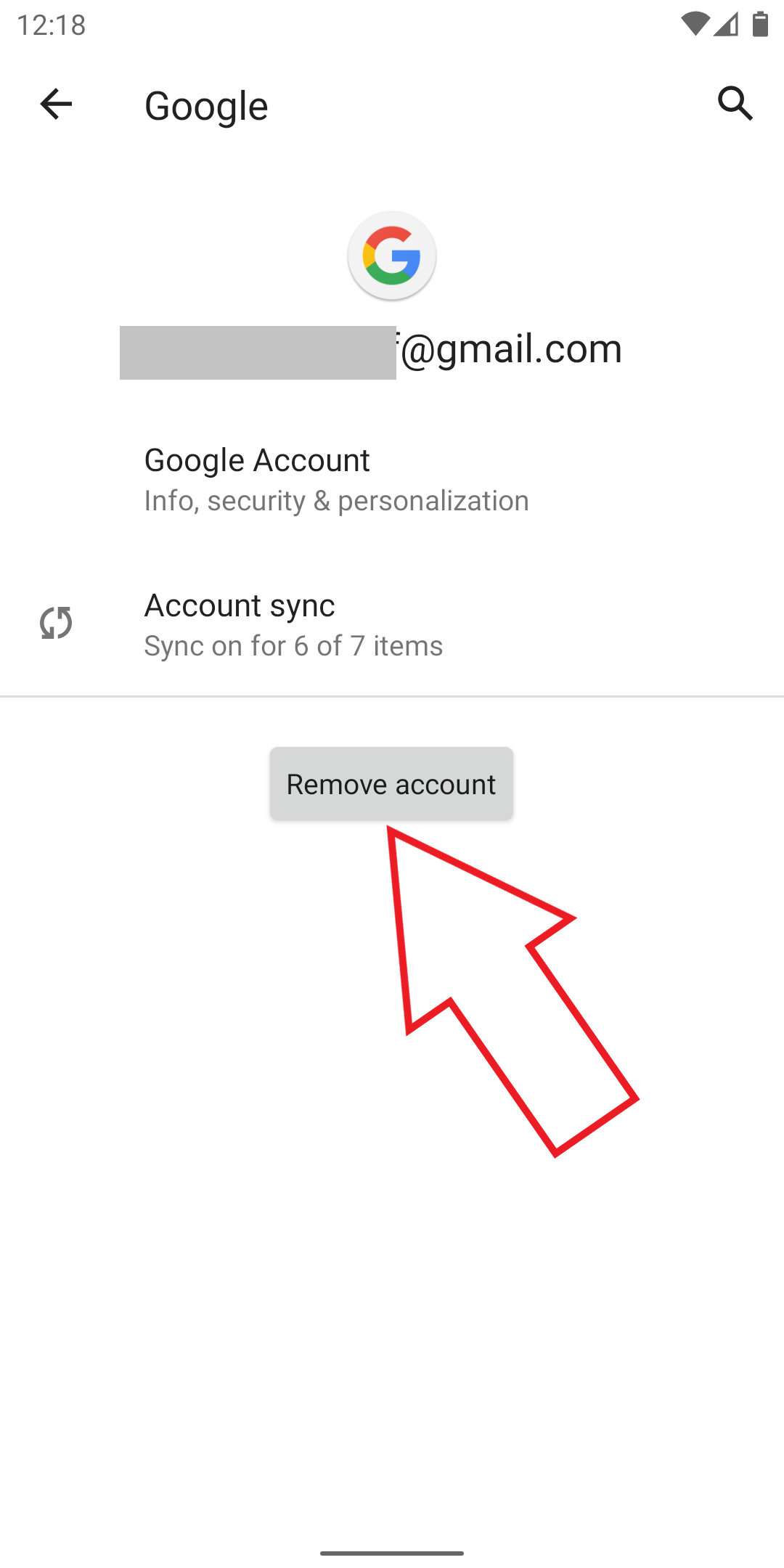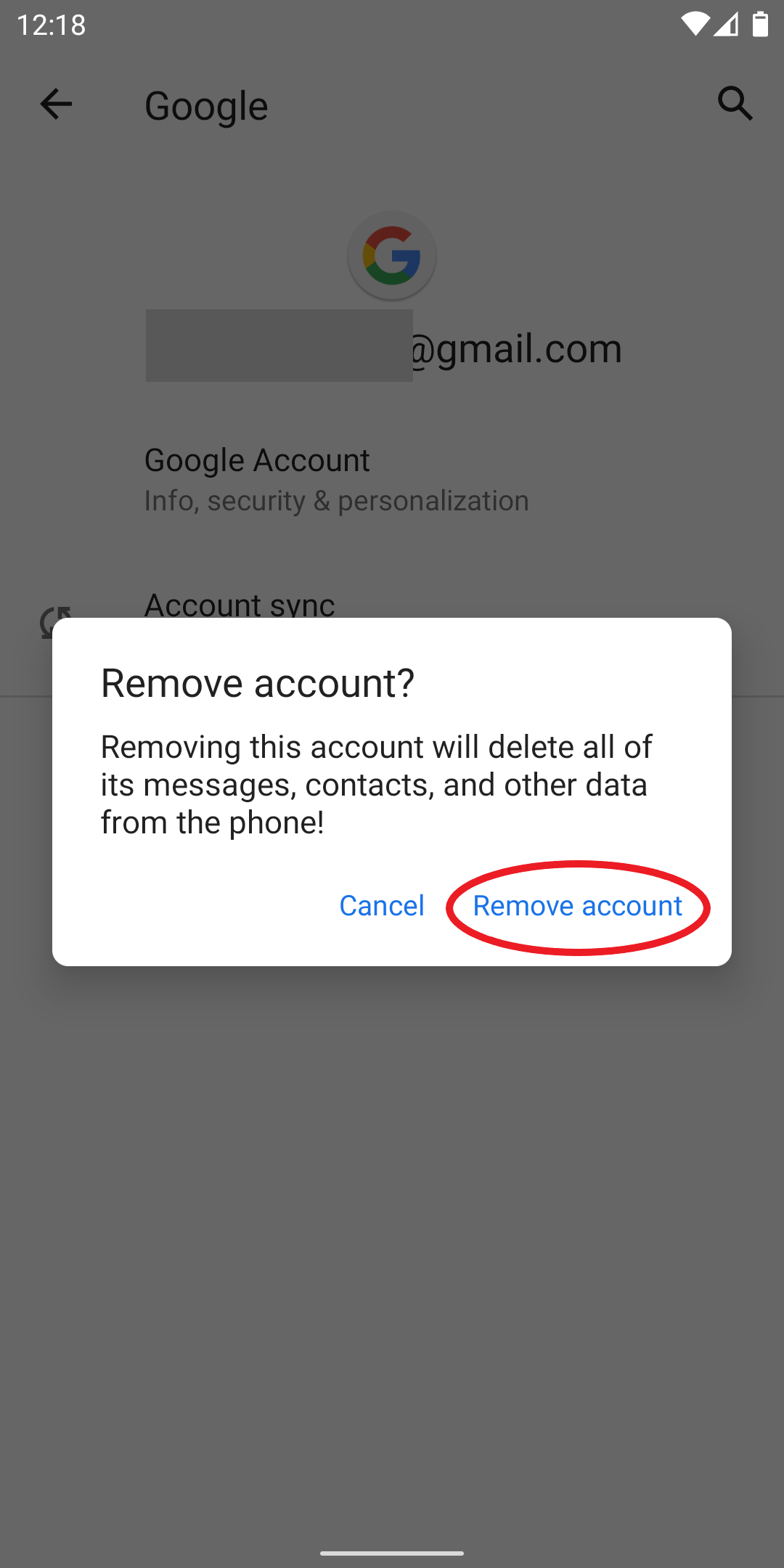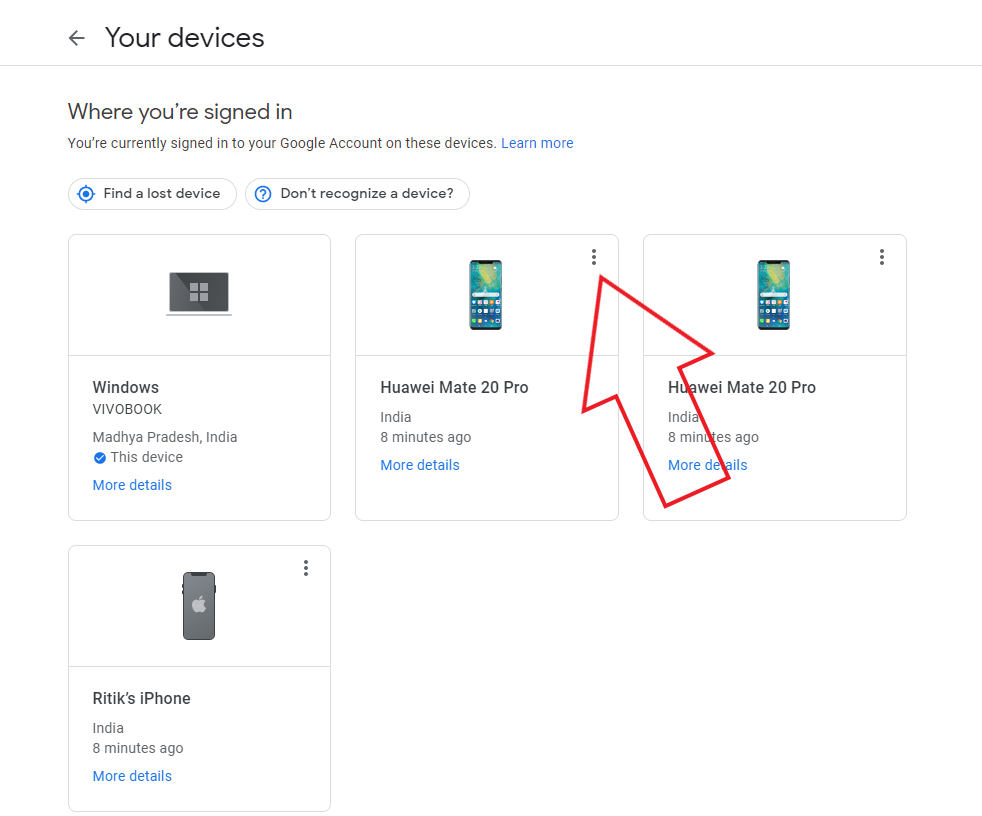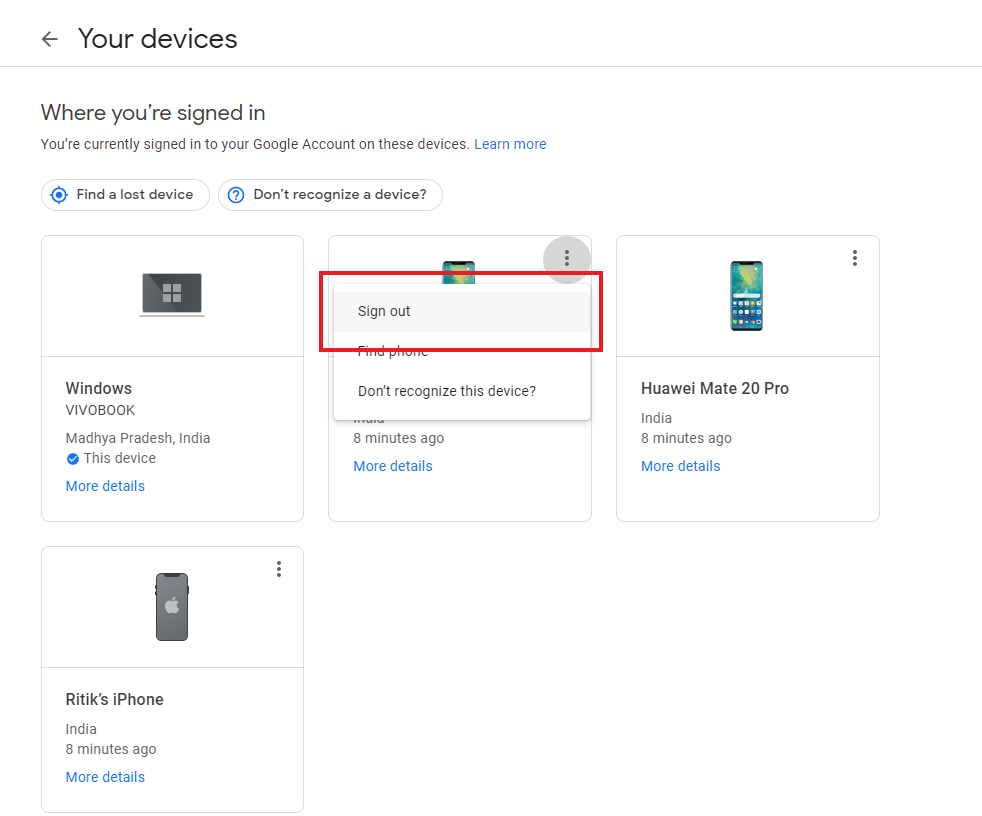Table of Contents
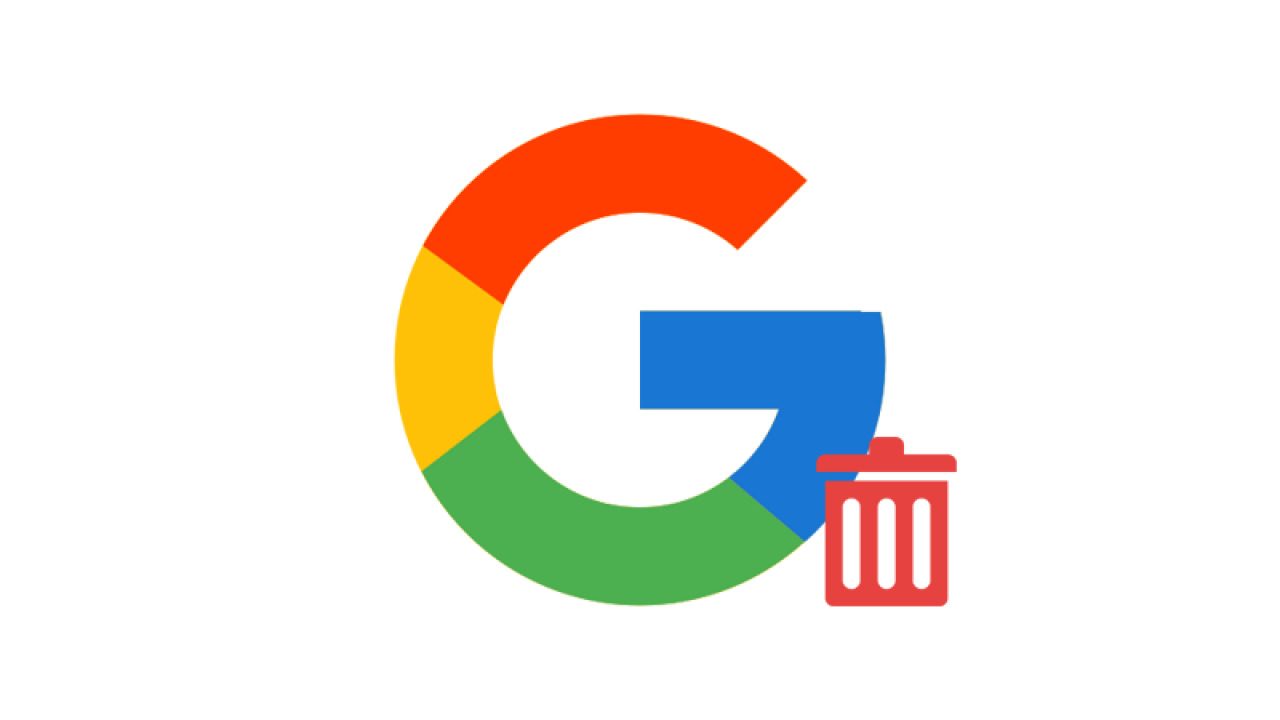
GhienCongNghe hướng dẫn bạn cách xóa tài khoản Google trên Android chỉ với vài bước đơn giản sau. Cùng tham khảo và thực hành nhé.
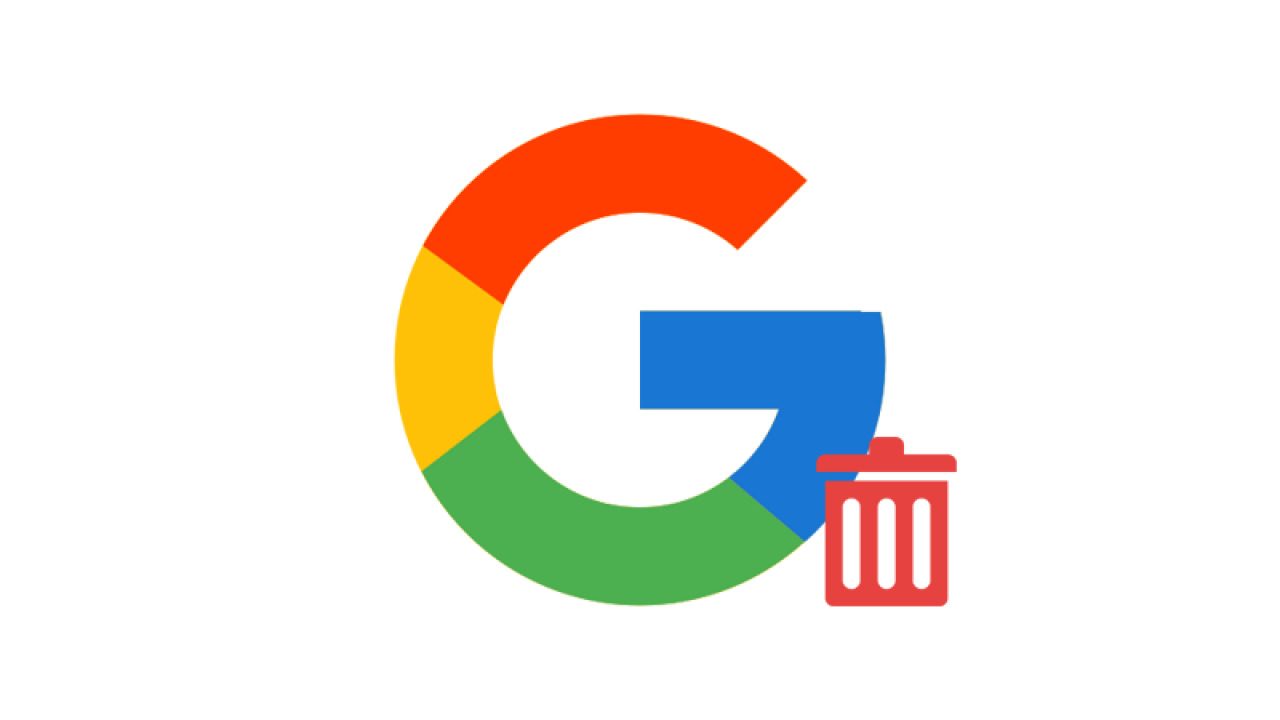
Hướng dẫn cách xóa tài khoản Google trên Android
Xóa tài khoản Google khỏi Android là một công việc khá đơn giản. Bạn chỉ cần mở điện thoại và làm theo các bước bên dưới. Lưu ý giao diện và vị trí của các tùy chọn sẽ khác nhau tùy thuộc thiết bị của bạn.
- Trên điện thoại Android, hãy mở Settings.
- Lướt xuống và chọn Accounts.
- Nhấp vào Tài khoản Google bạn muốn xóa.
- Nhấn vào Remove account. Xác nhận lại khi được yêu cầu.
Trên một số điện thoại, bạn sẽ phải chọn Google trong phần Users & accounts trong Settings, sau đó chọn và xóa tài khoản.
Nếu đây là Tài khoản Google duy nhất trên điện thoại, bạn sẽ phải nhập hình mở khóa, mã PIN hoặc mật khẩu của điện thoại để cho phép xóa, đăng các tính năng bảo mật của điện thoại sẽ không hoạt động nữa. Xóa tài khoản sẽ xóa dữ liệu được liên kết với tài khoản đó khỏi điện thoại, bao gồm danh bạ, email và cài đặt.
Xóa tài khoản Google khỏi điện thoại hoặc máy tính của người khác
Nếu tài khoản Google của bạn đã đăng nhập vào điện thoại của người khác hoặc nếu bạn quên đăng xuất khỏi máy tính công cộng, bạn có thể làm theo các bước dưới đây để xóa tài khoản từ xa khỏi bất kỳ thiết bị nào khác.
- Mở trình duyệt của bạn và truy cập https://myaccount.google.com/device-activity.
- Đăng nhập bằng tài khoản Google của bạn. Nếu đã đăng nhập rồi, hãy bỏ qua bước này.
- Tại đây, bạn sẽ thấy danh sách các thiết bị mà bạn đã đăng nhập bằng tài khoản của mình.
- Nhấn vào dấu ba chấm trên một thiết bị cụ thể và nhấp vào Sign out (Đăng xuất).
Cách xóa tài khoản Google trên Android vĩnh viễn
Đối với người mới bắt đầu, gỡ tài khoản không giống như xóa tài khoản. Gỡ tài khoản sẽ chỉ xóa dữ liệu liên quan khỏi điện thoại của bạn, bao gồm email, danh bạ, v.v. Ngược lại, xóa tài khoản sẽ xóa vĩnh viễn tài khoản, bao gồm ảnh, email, danh bạ, v.v.
Cách xóa tài khoản Google vĩnh viễn:
- Mở trình duyệt và truy cập myaccount.google.com.
- Nhấp vào Dữ liệu và cá nhân hóa ở bên trái.
- Cuộn xuống Tải xuống, xóa hoặc lập kế hoạch cho dữ liệu của bạn.
- Tại đây, nhấp vào Xóa dịch vụ hoặc tài khoản của bạn.
- Sau đó, nhấn vào Xóa tài khoản của bạn.
- Bạn cũng có thể xóa từng dịch vụ Gmail của mình. Xem thêm hướng dẫn chi tiết để xóa từng dịch vụ trong bài viết sau.
Xem thêm: Hướng dẫn xóa tài khoản Google nhưng không bị mất dữ liệu
Đây là tất cả về cách bạn có thể xóa tài khoản Google khỏi điện thoại Android của mình. Nếu bạn chưa muốn xóa tài khoản nhưng muốn tránh thông báo hoặc ngăn tài khoản sử dụng pin trong khi đồng bộ hóa, bạn có thể tắt thông báo Gmail và đồng bộ hóa theo cách thủ công trên điện thoại của mình.
Trên đây là cách để bạn có thể xóa tài khoản Google trên Android bạn có thể tham khảo. GhienCongNghe hy vọng bài viết này hữu ích với bạn. Đừng quên ấn Like & Share để ủng hộ GhienCongNghe tiếp tục chia sẻ thêm nhiều thông tin thú vị và bổ ích hơn nữa nhé.
Tham khảo Gadgets To Use